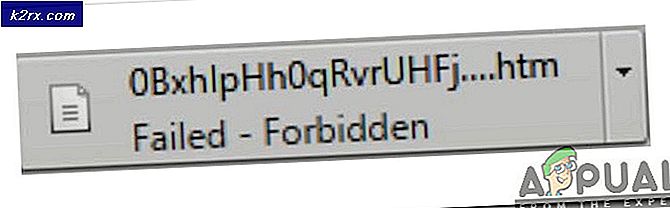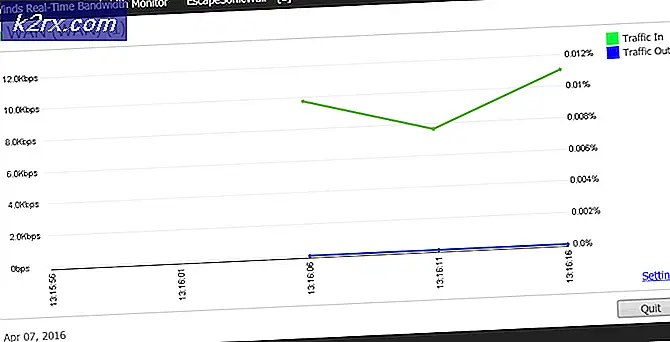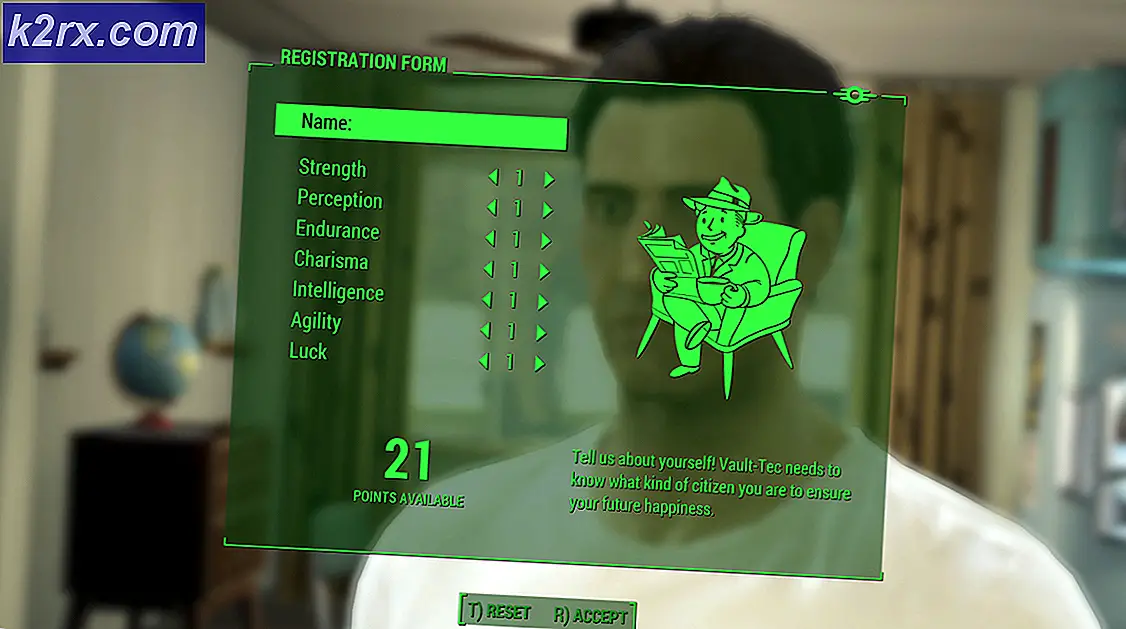วิธีการ: เปลี่ยน Samsung Galaxy Note 4 Battery
ลูกค้าที่นับไม่ถ้วนของผู้ผลิตสมาร์ทโฟนทั้งหมดจากแอปเปิ้ลถึง HTC และทุกอย่างในระหว่างได้รับการบ่นอย่างต่อเนื่องเกี่ยวกับข้อเท็จจริงที่ว่าเกือบทั้งหมดของมาร์ทโฟนระดับไฮเอนด์ในปัจจุบันไม่อนุญาตให้ผู้ใช้เข้าถึงแบตเตอรี่ของอุปกรณ์ แบตเตอรี่ที่ผู้ใช้ไม่สามารถถอดเปลี่ยนได้ไม่เพียง แต่หมายความว่าบุคคลหนึ่งไม่สามารถถอดแบตเตอรี่ของอุปกรณ์ออกเพื่อปิดเครื่องได้ในกรณีที่แบตเตอรี่หยุดนิ่ง แต่ยังหมายความว่าแบตเตอรี่เหล่านี้ไม่สามารถกวาดนิ้วออกไปได้หากเครื่องทำงานต่ำ อย่างไรก็ตามซัมซุงมีการจัดการอย่างต่อเนื่องเพื่อให้แน่ใจว่าแม้แต่สุดไฮเอนด์ของอุปกรณ์มีแบตเตอรี่ที่ผู้ใช้เปลี่ยนและซัมซุงกาแล็กซี่หมายเหตุ 4 เป็นหลักฐานอยู่ที่
แบตเตอรี่ของ Galaxy Note 4 เป็นจริงซึ่งผู้ใช้สามารถเปลี่ยนได้และต่อไปนี้คือขั้นตอนที่คุณต้องดำเนินการเพื่อนำแบตเตอรี่ของ Note 4 ออก หากคุณไม่ได้เปลี่ยนแบตเตอรี่คุณจะได้รับราคาถูกจาก Amazon สำหรับโดยการคลิกที่นี่
ประการแรกเพื่อให้สามารถเข้าถึงแบตเตอรี่สำรองได้จากผู้ใช้ Galaxy Note 4 คุณจะต้องถอดฝาครอบด้านหลังของอุปกรณ์ออก ในการทำเช่นนี้ก่อนอื่นให้ใส่เล็บของคุณหรือใช้เครื่องมือพลาสติกขนาดเล็กลงในช่องด้านหลังที่อยู่ทางด้านซ้ายมือของกล้องด้านหลังหมายเหตุ 4 ตรวจสอบให้แน่ใจว่าทุกสิ่งที่คุณใส่ลงใน divot นั้นได้รับการป้องกันอย่างสมบูรณ์จากนั้นให้ลอกเปลือกด้านหลังของ Note 4 ออก เมื่อห่อหุ้มฝาครอบด้านหลังของอุปกรณ์คุณต้องระมัดระวังและนุ่มนวลเป็นอย่างมากเนื่องจากฝาหลังบางเฉียบของ Note 4 มีความยืดหยุ่นสูง แต่ยังเปราะบางในเวลาเดียวกัน
PRO TIP: หากปัญหาเกิดขึ้นกับคอมพิวเตอร์หรือแล็ปท็อป / โน้ตบุ๊คคุณควรลองใช้ซอฟต์แวร์ Reimage Plus ซึ่งสามารถสแกนที่เก็บข้อมูลและแทนที่ไฟล์ที่เสียหายได้ วิธีนี้ใช้ได้ผลในกรณีส่วนใหญ่เนื่องจากปัญหาเกิดจากความเสียหายของระบบ คุณสามารถดาวน์โหลด Reimage Plus โดยคลิกที่นี่การถอดฝาครอบด้านหลังของ Note 4 จะช่วยให้คุณสามารถเข้าถึงทุกอย่างที่อยู่ใต้ฝากระโปรงหลังและมีช่องขนาดใหญ่พอสมควรด้านหลังด้านซ้ายของ Note 4 ซึ่งมีแบตเตอรี่อยู่ ในการถอดแบตเตอรี่ออกจากตัวเครื่องให้ใส่เล็บมือหรือเครื่องมือเปิดเข้าไปในกล่องข้อความที่อยู่ตรงมุมขวาล่างของช่องใส่แบตเตอรี่จากนั้นยกแบตเตอรี่ขึ้นเพื่อนำออกจากอุปกรณ์
เมื่อเสร็จสิ้นการฉีกอุปกรณ์และถอดแบตเตอรี่ออกสิ่งที่คุณต้องทำเพื่อที่จะประกอบอุปกรณ์ใหม่คือทำตามขั้นตอนข้างบนตามลำดับ
PRO TIP: หากปัญหาเกิดขึ้นกับคอมพิวเตอร์หรือแล็ปท็อป / โน้ตบุ๊คคุณควรลองใช้ซอฟต์แวร์ Reimage Plus ซึ่งสามารถสแกนที่เก็บข้อมูลและแทนที่ไฟล์ที่เสียหายได้ วิธีนี้ใช้ได้ผลในกรณีส่วนใหญ่เนื่องจากปัญหาเกิดจากความเสียหายของระบบ คุณสามารถดาวน์โหลด Reimage Plus โดยคลิกที่นี่